iOS 17에서 iPhone에서 FaceTime 효과를 사용하는 방법
【참고】FaceTime 통화 효과는 iPhone 12 이상 모델에서만 사용할 수 있습니다.
- FaceTime 앱을 열고 연락처를 선택한 다음 영상 통화를 해보세요.
- 연결되면 전면 카메라가 활성화되어 있는지 확인하세요.
- iOS 17의 FaceTime에서 효과를 실행하는 방법에는 두 가지가 있습니다.
- 먼저 FaceTime에서 사진을 길게 누르면 하트, 엄지손가락, 불꽃놀이 등과 같은 FaceTime 효과 메뉴가 화면에 표시됩니다. 애니메이션을 보려면 효과를 클릭하세요.
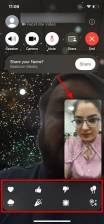
- iOS 17의 FaceTime에서 반응 효과를 실행하는 두 번째이자 더 흥미로운 방법은 핸즈프리로 전환하고 물리적 제스처를 사용하는 것입니다.
- 예를 들어 엄지손가락을 올리면 좋아요 이모티콘이 실행되고, 엄지손가락 두 개를 누르면 FaceTime 화면에 불꽃놀이가 표시됩니다. 마찬가지로 엄지손가락을 한 번 누르면 싫어요 이모티콘이 표시되고, 엄지손가락을 두 번 누르면 비 효과가 표시됩니다.
다음은 iOS 17에서 FaceTime을 사용할 때 반응 효과와 지원되는 제스처 목록입니다.
iOS 17의 새로운 FaceTime 효과 목록
- Like
- Fireworks
- Hate
- Heavy Rain
- Love
- Laser Beam
- Balloons
- Confetti
iOS 1의 경우 7의 FaceTime에서 효과 트리거 제스처
| gesture | |
| 엄지척 | like |
| 엄지척 | 불꽃놀이로 시작된 대면 통화 반응 |
| 좋아요 | 싫어 |
| 엄지 두 개 | 심쿵 |
| 하트 | 사랑 |
| 두 손으로 사인을 흔들 | 레이저 빔 |
| 한 손 평화 사인 | 풍선 |
| 두 손 평화 표시 | 색종이 조각 |
위 내용은 iOS 17의 FaceTime에서 효과를 사용하는 방법의 상세 내용입니다. 자세한 내용은 PHP 중국어 웹사이트의 기타 관련 기사를 참조하세요!
성명
이 기사는 云东方에서 복제됩니다. 침해가 있는 경우 admin@php.cn으로 문의하시기 바랍니다. 삭제

핫 AI 도구

Undresser.AI Undress
사실적인 누드 사진을 만들기 위한 AI 기반 앱

AI Clothes Remover
사진에서 옷을 제거하는 온라인 AI 도구입니다.

Undress AI Tool
무료로 이미지를 벗다

Clothoff.io
AI 옷 제거제

AI Hentai Generator
AI Hentai를 무료로 생성하십시오.

인기 기사
R.E.P.O. 에너지 결정과 그들이하는 일 (노란색 크리스탈)
3 몇 주 전By尊渡假赌尊渡假赌尊渡假赌
R.E.P.O. 최고의 그래픽 설정
3 몇 주 전By尊渡假赌尊渡假赌尊渡假赌
어 ass 신 크리드 그림자 : 조개 수수께끼 솔루션
2 몇 주 전ByDDD
R.E.P.O. 아무도들을 수없는 경우 오디오를 수정하는 방법
3 몇 주 전By尊渡假赌尊渡假赌尊渡假赌
WWE 2K25 : Myrise에서 모든 것을 잠금 해제하는 방법
4 몇 주 전By尊渡假赌尊渡假赌尊渡假赌

뜨거운 도구

안전한 시험 브라우저
안전한 시험 브라우저는 온라인 시험을 안전하게 치르기 위한 보안 브라우저 환경입니다. 이 소프트웨어는 모든 컴퓨터를 안전한 워크스테이션으로 바꿔줍니다. 이는 모든 유틸리티에 대한 액세스를 제어하고 학생들이 승인되지 않은 리소스를 사용하는 것을 방지합니다.

맨티스BT
Mantis는 제품 결함 추적을 돕기 위해 설계된 배포하기 쉬운 웹 기반 결함 추적 도구입니다. PHP, MySQL 및 웹 서버가 필요합니다. 데모 및 호스팅 서비스를 확인해 보세요.

Eclipse용 SAP NetWeaver 서버 어댑터
Eclipse를 SAP NetWeaver 애플리케이션 서버와 통합합니다.

SublimeText3 영어 버전
권장 사항: Win 버전, 코드 프롬프트 지원!

SublimeText3 Mac 버전
신 수준의 코드 편집 소프트웨어(SublimeText3)






